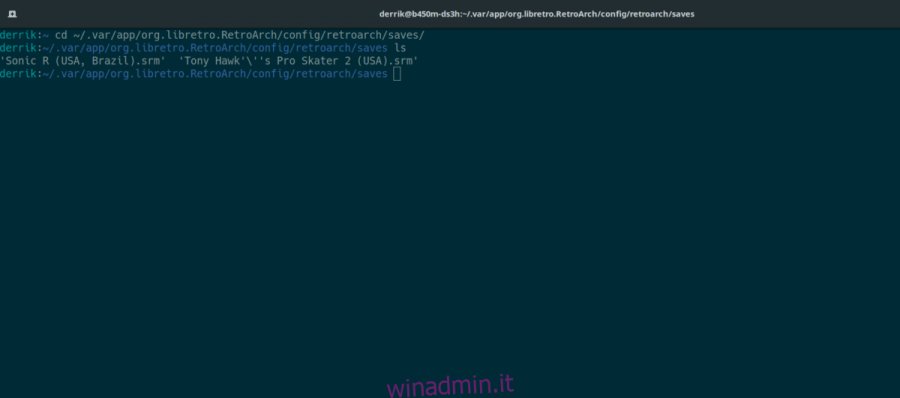Se giochi a molti giochi Retroarch sul tuo PC Linux, potresti essere preoccupato per i salvataggi del gioco. Sì, è vero che Retroarch fa un ottimo lavoro nel tenere al sicuro i salvataggi, ma possono verificarsi incidenti.
In questa guida, ti mostreremo come proteggere i tuoi salvataggi di gioco Retroarch creando un backup. Per iniziare, assicurati di utilizzare Flatpak o la versione tradizionale di Retroarch (la versione che puoi installare tramite il gestore di pacchetti della tua distribuzione). Questa guida non coprirà come eseguire il backup dei salvataggi di gioco per la versione Snap di Retroarch.
Sommario:
Backup basato su terminale
Un modo per eseguire il backup dei salvataggi di Retroarch e degli stati è con il terminale e lo strumento di compressione Tar. Per avviare il processo di backup, apri una finestra del terminale utilizzando la combinazione di tasti Ctrl + Alt + T o Ctrl + Maiusc + T. Quindi, una volta aperta la finestra del terminale, usa il comando CD per spostarti nella directory dei salvataggi del gioco Retroarch.
Se stai usando la versione Flatpak di RetroArch, usa questo comando CD per spostarti nella directory dei salvataggi.

cd ~/.var/app/org.libretro.RetroArch/config/retroarch/saves/
Coloro che utilizzano l’app Retroarch inclusa nel repository software per il sistema operativo Linux che utilizzano dovranno inserire un comando CD diverso.
cd ~/.config/retroarch/saves/
Quando la sessione del terminale si trova nella directory dei salvataggi, è possibile utilizzare il comando tar per creare un backup di tutti i file di salvataggio del gioco.
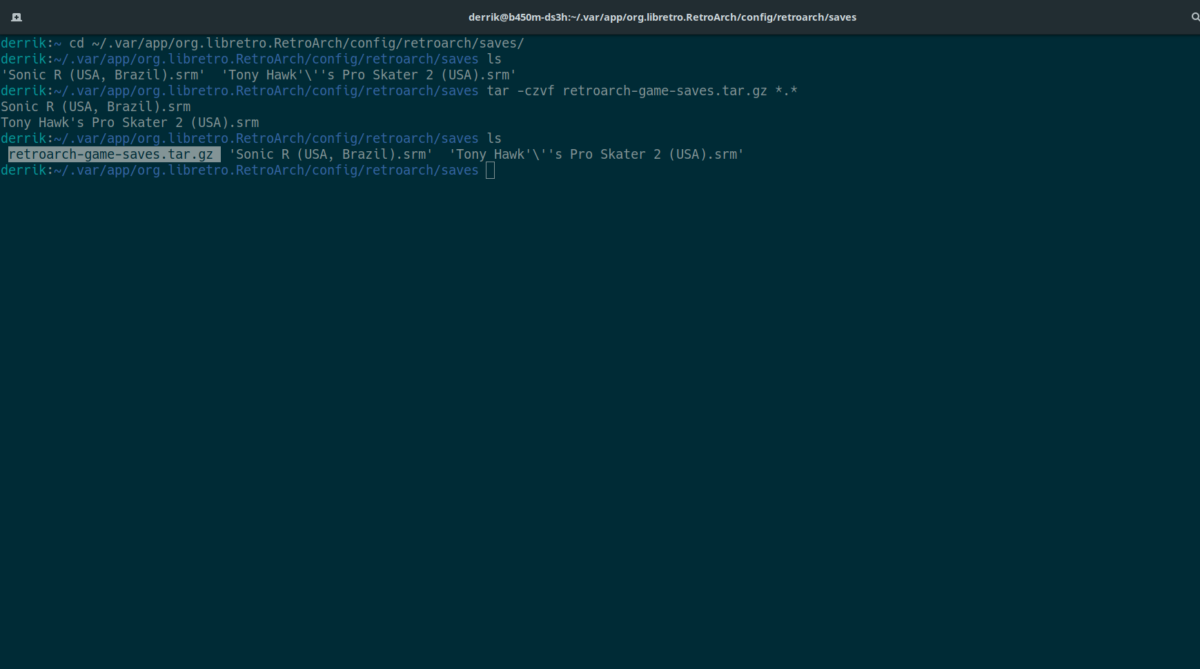
tar -czvf retroarch-game-saves.tar.gz *.*
Con la compressione completa, sposta i salvataggi nella home directory utilizzando il comando mv.
mv retroarch-game-saves.tar.gz ~/
Dopo aver eseguito il backup dei file di salvataggio, è il momento di eseguire il backup degli stati di salvataggio. Gli stati di salvataggio sono diversi dai file di salvataggio. I file di salvataggio sono ciò che gli utenti creano quando utilizzano la funzione “salva” nei file ROM. Gli stati di salvataggio sono salvataggi creati da Retroarch. Utilizzando il comando CD, spostare la sessione del terminale nella directory di salvataggio degli stati.
Se sei un utente Flatpak Retroarch, dovrai usare questo comando da CD per entrare nella directory dello stato di salvataggio.
cd ~/.var/app/org.libretro.RetroArch/config/retroarch/states/
Se stai eseguendo la versione di Retroarch inclusa nel repository software del tuo sistema operativo Linux, anziché la versione Flatpak dell’app, dovrai utilizzare questo comando CD per spostarti nella directory degli stati di salvataggio.
cd ~/.config/retroarch/states/
Ora che la sessione del terminale si trova all’interno della directory di salvataggio degli stati per Retroarch, utilizzare il comando tar e creare un backup dei file di stato di salvataggio.
tar -czvf retroarch-game-save-states.tar.gz *.*
Quando la compressione degli stati di salvataggio di Retrorch è completa, spostare l’archivio TarGZ nella directory home utilizzando il comando mv.
mv retroarch-game-save-states.tar.gz ~/
Dopo che tutti i file di salvataggio e i file di stato di salvataggio sono stati compressi, apri il file manager di Linux e prendi sia retroarch-game-saves.tar.gz che retroarch-game-save-states.tar.gz e caricali su Dropbox, o posizionarli su un’unità flash USB o altri dispositivi per conservarli al sicuro.
Ripristino del backup del terminale
Se è necessario ripristinare il backup e i salvataggi di gioco nell’installazione di Retroarch, aprire il file manager di Linux e posizionare gli archivi TarGZ retroarch-game-saves.tar.gz e retroarch-game-save-states.tar.gz TarGZ negli archivi TarGZ directory home. Quindi, apri una finestra di terminale e inserisci i comandi seguenti
Estrai il contenuto di retroarch-game-saves.tar.gz nella directory di salvataggio del gioco Retroarch usando il comando tar.
Per gli utenti Flatpak, immettere il seguente comando Tar.
cd ~/
tar xvf retroarch-game-saves.tar.gz -C ~/.var/app/org.libretro.RetroArch/config/retroarch/saves/
Quelli che eseguono la versione non Flatpak di Retroarch, eseguono il seguente comando tar.
cd ~/ tar xvf retroarch-game-saves.tar.gz -C ~/.config/retroarch/saves/
Con i salvataggi di gioco ripristinati, è tempo di passare agli stati di salvataggio. Utilizzando il seguente comando tar, estrai il backup dei salvataggi nella directory degli stati di salvataggio di Retroarch.
Utenti Flatpak, eseguire il seguente comando tar per ripristinare gli stati di salvataggio nella directory corretta.
cd ~/ tar xvf retroarch-game-save-states.tar.gz -C ~/.var/app/org.libretro.RetroArch/config/retroarch/states/
Utenti non Flatpak, eseguire questo comando tar per ripristinare gli stati di salvataggio di Retroarch.
cd ~/
tar xvf retroarch-game-save-states.tar.gz -C ~/.config/retroarch/states/
Backup grafico Deja-Dup
Il backup del terminale è un ottimo modo per eseguire il backup dei salvataggi di gioco Retroarch e tenerli al sicuro. Tuttavia, il processo di backup è un po ‘complicato e può essere noioso se sei nuovo su Linux. Se non sei un utente Linux tecnico, ma vuoi comunque essere in grado di creare un backup dei tuoi salvataggi di gioco in Retroarch, ti consigliamo vivamente di fare un backup con Deja-Dup.
Deja-Dup è uno strumento eccellente che eseguirà automaticamente il backup di tutti i file di configurazione, incluso Retroarch senza problemi. Per sapere come creare un backup dei tuoi salvataggi di gioco Retroarch con Deja-Dup, segui questa guida sull’argomento. Viene approfondito come creare e ripristinare i backup con l’app.